Почему ноутбук тормозит и как это исправить
Если ноутбук стал тормозить, это сигнализирует о некоторых сбоях в системе. Зависать может даже новый компьютер. Но чаще всего поломки встречаются после долгого периода использования и заполнения памяти различными программами, в том числе и вирусными. Владелец ноутбука может самостоятельно устранить проблему, если причиной сбоя послужил перегрев системы или использование неподходящих утилит. Если ноутбук стал тормозить и медленно работать по причине внутренних поломок, то потребуется помощь профильного мастера.
Причины торможения ноутбука
Ноутбук стал тормозить, в чем причина — вопрос многих пользователей аппаратуры таких брендов, как Lenovo, HP, Asus. Системный сбой происходит в результате воздействия множества факторов.
Чаще всего гаджет виснет по следующим причинам:
- Компьютер долго использовался без остановки и перегрелся;
- В результате скачивания различных программ на устройстве появились вирусы;
- Ноутбук автоматически загружает ненужные утилиты, которые тормозят его работу;
- На устройстве осталось мало памяти, поэтому оно долго грузится и некорректно отображает некоторые программы;
- При долгом отсутствии чистки загрязнился реестр, что привело к замедленной работе;
- Случился системный сбой;
- Ноутбук работает с недостаточной мощностью;
- Компьютер просто устарел и не может работать с некоторыми современными программами.

Если долго загружается ноутбук, это не всегда говорит о серьезных проблемах и необходимости срочного ремонта. Чаще всего с незначительными неполадками может справиться даже школьник.
Увеличиваем виртуальную память
Если долго загружается ноутбук, исправить ситуацию можно при помощи увеличения виртуальной памяти. Виртуальная память — это системный файл, который позволяет разгрузить оперативную память на устройстве. Стандартного количества ОП не хватает для полноценной работы гаджета (2-4 Гб). Если ноутбук долго думает, как исправить ситуацию:
- Зайти в системное меню.
- Выбрать параметр «Мой компьютер».
- Найти вкладку «Свойства».
- Зайти в настройки.
- В разделе «Виртуальная память» необходимо выбрать пункт «Особый размер».
Теперь пользователю нужно задать максимально возможные и исходные показатели и перезагрузить систему. Для восстановления работы устройства после увеличения виртуальной памяти потребуется провести процедуру дефрагментации файлов.
Дефрагментируем файл подкачки
Если ноутбук стал тормозить и медленно работать, то после увеличения виртуальной памяти необходимо провести дефрагментацию файлов. Это процедура, которая позволяет перераспределить фрагменты файлов для ускорения работы компьютера. Для проведения операции стандартными программами ОС Windows не обойтись. Пользователю потребуется скачать специальную прогу. Что делать, если ноутбук стал тупить:
- Загрузить и установить программу для дефрагментации файлов с официальных источников.
- Загрузить окно системных файлов.
- Выбрать степень и способ дефрагментации.
Чтобы компьютер заработал снова, потребуется его перезагрузить.
Дефрагментируем жесткий диск
Если ноутбук тормозит и длительное время прогружается, нужно провести процедуру дефрагментации жесткого диска. Многие компьютерные специалисты советуют использовать этот процесс как можно чаще, чтобы избежать дальнейших системных сбоев.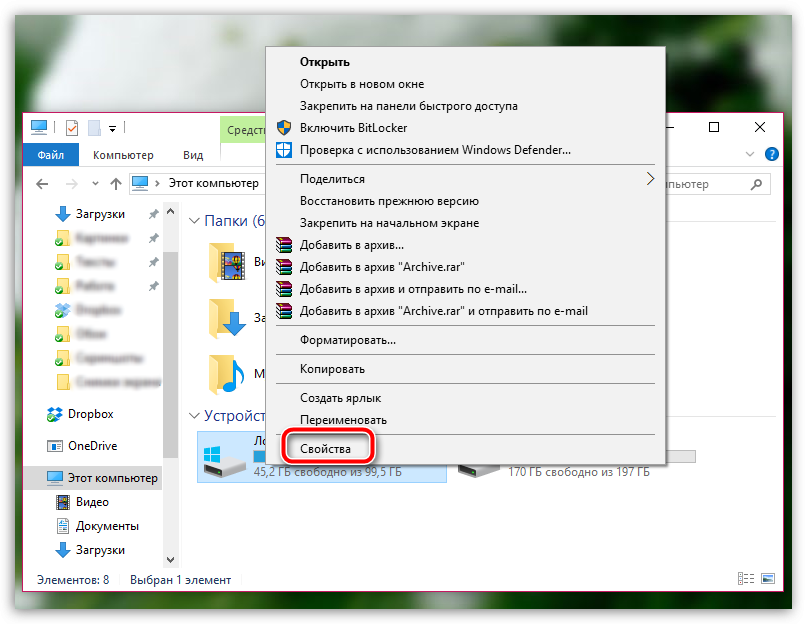 Если ноутбук тормозит и медленно работает, что нужно делать:
Если ноутбук тормозит и медленно работает, что нужно делать:
- Зайти в меню «Пуск».
- Выбрать стандартные программы.
- Открыть вкладку со служебными приложениями.
- Кликнуть по строчке «Дефрагментация».
- Подождать, пока процесс завершится.
Справка! Чтобы исключить вероятность повторных системных сбоев, пользователю потребуется зайти в настройки и выбрать пункт автоматической дефрагментации путем настройки расписания. При этом устройство будет самостоятельно запускать процедуру перераспределения фрагментов файлов, когда этого требует система.
Чистка реестра и отключение автозапуска ненужных программ
Если тормозит ноутбук, как это исправить — этим вопросом задаются многие пользователи. С запуском гаджета происходит автоматическую активацию многих программ, которые не нужны юзеру. Впоследствии это приводит к нарушенной работе ноутбука. Чтобы избежать системный проблем, необходимо провести ручную чистку реестров и отключение автоматического запуска программ.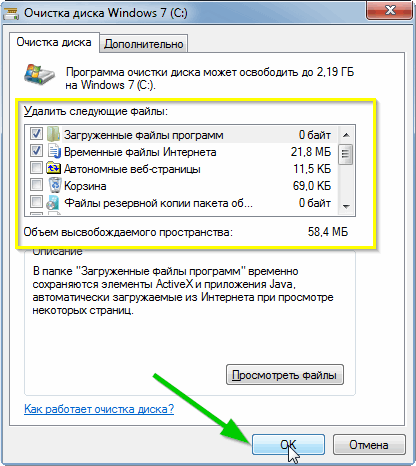 Если компьютер медленно загружается, что предпринять:
Если компьютер медленно загружается, что предпринять:
- Зайти в меню «Пуск».
- Нажать на стандартные программы.
- Отыскать папку «Автозагрузка» и кликнуть по ней.
- Убрать из списка все утилиты, которые не должны загружаться в автоматическом режиме.
Как показывает практика, многие утилиты, запускающиеся с включением ноутбука, оказываются ненужными для пользователя и вообще им не используются. Если ноутбук долго грузит файлы, необходимо попробовать очистить реестр. Эта процедура необходима для полноценной и правильной работы аппаратуры. По мере использования компьютера его реестр пополняется новыми записями, которые касаются установки и По, подключения различных устройств. Через какое-то время реестр полностью заполняется. Это становится причиной торможения системы и некорректной работы некоторых программ.
Своевременная очистка реестров помогает оптимизировать систему и ускорить работу ноутбука. Провести ее можно самостоятельно либо при помощи профильных утилит.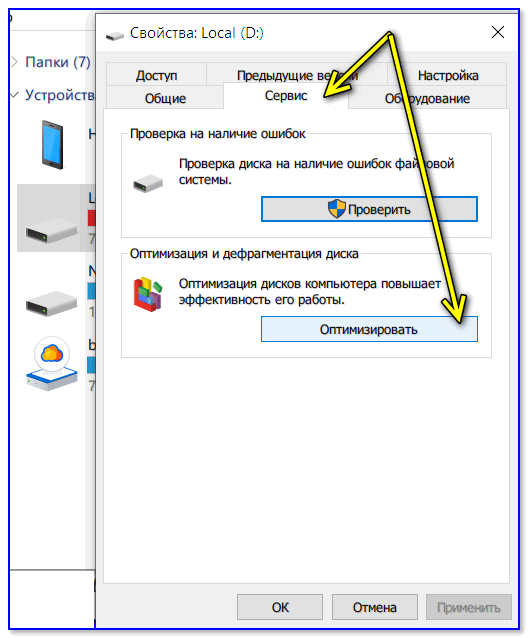 Профессионалы советуют использовать второй вариант. Для совершения процедуры можно использовать программу Ccleaner.
Профессионалы советуют использовать второй вариант. Для совершения процедуры можно использовать программу Ccleaner.
Проверка винчестера на наличие битых секторов
Когда ноутбук сильно тормозит и долго прогружается, пользователям нужно заняться проверкой винчестера. Битыми секторами считаются области жесткого диска, которые по мере работы устройства потеряли свою функциональность. Из-за их появления случаются сбои в работе гаджета.
Процесс проверки винчестера не поможет вернуть некоторые утерянные файлы. Однако она сможет ускорить работу устройства и предотвратить его дальнейшие выходы из строя. Если ноутбук стал сильно долго загружаться, как проверить его на наличие битых секторов:
- Зайти в меню.
- Выбрать раздел «Мой компьютер».
- Найти вкладку «Сервис» и перейти в нее.
- Активировать процесс проверки жесткого диска.
Пользователю необходимо дождаться окончания проверки, а потом перезагрузить устройство. Компьютерные мастера утверждают, что если периодически проверять винчестер, то можно повысит срок его эксплуатации в 2 раза. Выше была описана стандартная проверка системы на наличие битых секторов. Пользователи также могут использовать специальные утилиты, помогающие определить неполадки в работе ноутбука. Например, программу Chkdsk, HDD Regenerator Drive Test.
Выше была описана стандартная проверка системы на наличие битых секторов. Пользователи также могут использовать специальные утилиты, помогающие определить неполадки в работе ноутбука. Например, программу Chkdsk, HDD Regenerator Drive Test.
Оставьте заявку, и получите скидку на ремонт 15%!
Оставить заявку
Проверяем ноутбук на вирусы
Если очень медленно работает ноутбук, нужно проверить его на наличие вирусов. Пользователи, которые активно используют интернет, посещают непроверенные источники, скачивают опасные файлы, регулярно заполняют систему устройства вредоносными элементами. Рано или поздно они дают о себе знать и начинают тормозить работу компьютера. Проверка системы на вирусы происходит при помощи специализированных программ:
- Avast;
- 360 total security;
- Panda antivirus pro;
- Kaspersky.
Справка! Все современные антивирусные программы производят проверку имеющихся на устройстве файлов и помогают пользователям избавиться от вредоносных утилит.
Мастера считают, что при невыполнении периодической проверки системы возникает риск заражения всех файлов. В таком случае справиться с проблемой самостоятельно вряд ли получится.
Проверка ноутбука на предмет перегрева
Почему ноутбук медленно работает— на этот вопрос ищут ответ многие активные юзеры. Нередко случается так, что устройство попросту перегревается при длительном его использовании (например, во время беспрерывного применения мощных игр). Не все ноутбуки оснащены системой охлаждения, поэтому в некоторых случаях придется устранять проблему самостоятельно. Для стабильной работы устройства приемлемыми считаются показатели температуры 35 градусов. На подобном уровне ноутбук работает полноценно и практически не выходит из строя.
При повышении температурного режима до 65 градусов, систем дает сбои, что приводит к некорректной работе устройства. В таких случаях компьютер начинает сильно тормозить и даже может автоматически выключаться. Чтобы протестировать систему на наличие перегрева, необходимо загрузить соответствующие программы:
- speedfan;
- hwmonitor;
- core temp;
- speccy.

Если выбранная утилита показала, что компьютер стал медленно работать именно по причине сильного нагрева, необходимо обнаружить источник проблемы и нейтрализовать его. Почему ноутбук тормозит и перегревается — чаще всего на это оказывают влияние следующие факторы:
- Засорение системы охлаждения;
- Сбои в работе кулера;
- Работа за компьютером в помещении с повышенной температурой;
- Большая нагрузка на жесткий диск;
- Большое энергопотребление.
Чтобы предотвратить дальнейшие перегревы системы, нужно выключать гаджет сразу после завершения работ на нем.
Ноутбук устарел — что делать
Почему тормозит ноутбук — этот вопрос можно часто увидеть на технических форумах. Причиной частого торможения и некорректной работы устройства нередко становится неактуальность его модели, устаревшая операционная система, которая не поддерживает многие файлы и приложения. У каждого компьютера имеется свой срок годности, так же как и у вещей. Техника регулярно обновляется, выходят новые форматы программ, приложений, добавляются новые возможности. Поэтому гаджеты, выпущенные 10-15 лет перестают полноценно работать и поддерживать новые утилиты.
Техника регулярно обновляется, выходят новые форматы программ, приложений, добавляются новые возможности. Поэтому гаджеты, выпущенные 10-15 лет перестают полноценно работать и поддерживать новые утилиты.
Это приводит к системным сбоям, медленной прогрузке файлов или автоматическим выключениям устройства. Если пользователь работает в сфере it или просто регулярно применяет всевозможные программы, то ему потребуется периодически обновлять технику. В некоторых случаях можно обойтись покупкой новой видеокарты или жесткого диска. Но если ноутбуку более 10 лет, то даже подобные меры не помогут ускорить его работу. Для полноценного пользования придется приобрести новое устройство.
Чтобы понять, можно ли избежать покупки нового компьютера и заменить некоторые детали на старом, необходимо обратиться за помощью к профильному мастеру. Он даст свои советы и рекомендации по поводу дальнейшего предотвращения ошибок системы.
Проверка драйверов
Обычно на компьютерах с операционной системой Windows 10 проверка драйверов происходит в автоматическом режиме без согласия пользователя.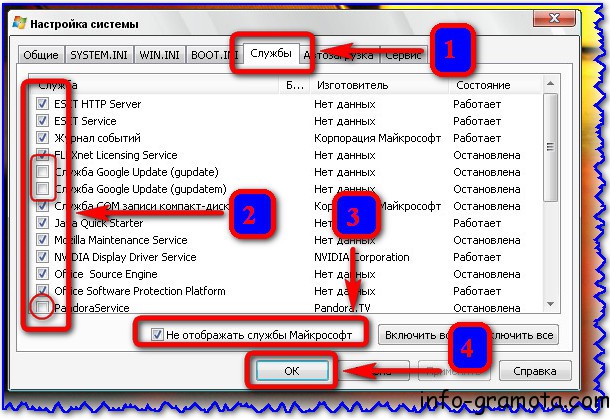 Но периодически необходимо проводить эту процедуру самостоятельно, чтобы ускорить работу гаджета. Что нужно делать:
Но периодически необходимо проводить эту процедуру самостоятельно, чтобы ускорить работу гаджета. Что нужно делать:
- Зажать клавиши WIN и Pause/Break.
- Найти пункт «Диспетчер системы» и нажать на него.
- При помощи правой кнопки мыши обновить драйвера для всех компонентов.
- Если некоторые файлы отмечены желтым цветом, то начинать процесс обновления нужно с них.
Справка! Если сбои в системе случились из-за обновления драйверов, их потребуется откатить.
Заключение
Почему тупит ноутбук — этот вопрос задают не только владельцы старых моделей компьютеров, но и обладатели новых усовершенствованных гаджетов. с проблемой торможения сталкиваются многие активные юзеры. Сбои происходят по многим причинам: перегрев, вирусы, недостаточное количество памяти. В большинстве случаев пользователи смогут самостоятельно устранить проблему и продолжить работу на своем ноутбуке.
Тормозит ноутбук. Что делать, если медленно работает ноутбук.

Ресурсов ноутбука становится недостаточно из-за постоянного совершенствования програмного обеспечения, а также требований, предъявляемых их владельцами. Поэтому модернизация ноутбуков самый эффективный способ увеличения производительности с наименьшими финансовыми затратами.
- Модернизация ноутбука от 1 часа
- Замена RAM, HDD, SSD, DVD, CPU, GPU
- Профессиональная бесплатная диагностика
- Гарантия до 1 года
- Апгрейд ноутбуков всех производителей
Многие пользователи ноутбуков довольно часто жалуются на медленую работу их устройств в сравнении с тем временем, когда они были только куплены. Большинство продолжает равнодушно эксплуатировать машину, не пытаясь разобраться в причинах, что в корне неверно.
Почему тормозит ноутбук — причины и решение проблем.
Мы предлагаем следующие шаги по устранению причин, при которых ноутбук медленно работает. Важно отметить, что эти действия дадут ощутимый результат при их комплексном использовании.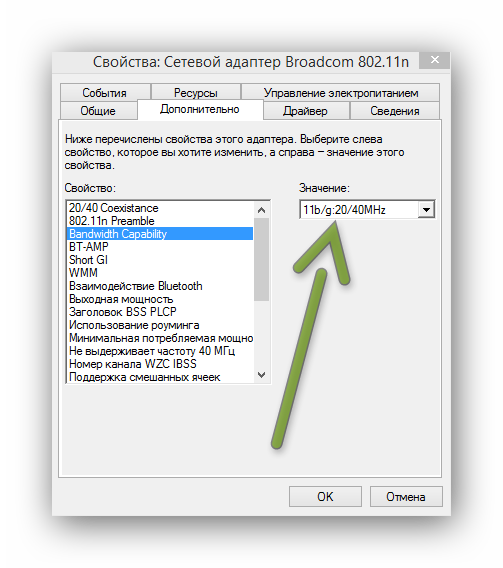
Особое внимание стоит уделять количеству временных файлов на ноутбуке. Устанавливая и удаляя программы, пользователь забивает память ноутбука мусорными файлами, замусоривается реестр, в результате чего долго загружается ноутбук. Тормозит ноутбук из-за большого количества фрагментированых файлов. Устранить это можно систематическим проведением дефрагментации жесткого диска. Ноутбуки, отработавшие более 2-х лет, должны проходить регулярную проверку на наличие сбойных секторов.
Неисправная система охлаждения заставит ноутбук грется и тормозить
Кроме того, в ноутбуке периодически могут возникать проблемы с системой охлаждения, в результате чего ноутбук греется и тормозит. Это может происходить из-за скопившейся пыли в радиаторе, либо из-за высохшей термопасты. При необходимости специалисты сервисного центра Vlatar произведут прифилактическую чистку, замену термопасты, а, если необходимо, ремонт системы охлаждения.
Довольно часто к нам обращаются пользователи, жалуясь на ситуации, когда тормозят игры на ноутбуке. В таких случаях стоит понять, соответствует ли ноутбук системным требованиям игры. Вполне возможно, оперативной памяти на ноутбуке не хватает. Или видеокарта не способна поддерживать необходимые режимы игр. В этом случае рекомендуем Вам модернизировать ноутбук в нашем сервисном центре.
Ноутбук медленно работает по програмным причинам
Прежде всего, стоит установить обычные, стационарными обои на рабочем столе, при условии, если ранее были установлены анимированные. Пользователь незамедлительно заметит некоторое улучшение в быстродействии ноутбука.
Смена операционной системы может быть причиной того, что ноутбук медленно работает. Если обновления драйверов не принесли желаемого эффекта, стоит переустановить систему, которая неправильно функционирует.
Долго включается ноутбук по причине наличия в системе устройства вирусов или вредоносных программ. Определить их поможет запуск ноутбука без запускать программ. Если аппарат через пару часов начал тормозить, нужно открыть вкладку процессов диспетчера задач и посмотреть, какие операции загружают процессор и задействуют оперативную память. С большой долей вероятности можно утверждать, что это вирусы. Правильная установка и настройка ПО очень важный момент при эксплуатации, о котором часто забывают пользователи. Сервисный центр Влатар готов Вам и в этом оказать помощь.
Определить их поможет запуск ноутбука без запускать программ. Если аппарат через пару часов начал тормозить, нужно открыть вкладку процессов диспетчера задач и посмотреть, какие операции загружают процессор и задействуют оперативную память. С большой долей вероятности можно утверждать, что это вирусы. Правильная установка и настройка ПО очень важный момент при эксплуатации, о котором часто забывают пользователи. Сервисный центр Влатар готов Вам и в этом оказать помощь.
Как ускорить ноутбук | Вторая жизнь Айтишника
Статья будет интересна тем пользователям, у кого тормозит или медленно работает ноутбук. Решение проблемы аналогичное, когда тормозит компьютер. Для начала нужно выяснить, в чем причина низкой скорости работы ноутбука, — в аппаратной части или программной?
Проверка аппаратной части ноутбука
Что бы понимать куда копать, проверим общую производительность ноутбука, для этого скачайте архив с программой WinAero WEI Tool 1. 0, распакуйте и запустите. Утилита портейбл версии и не требует установки. В появившемся окне программы нажмите на Re-run the assessment.
0, распакуйте и запустите. Утилита портейбл версии и не требует установки. В появившемся окне программы нажмите на Re-run the assessment.
Начнется процесс замера индекса производительности Windows. Он включает в себя проверку скорости работы процессора, оперативной памяти, видеокарты, жесткого диска.
Оценка выставляется по шкале от 1.0 до 9.9 баллов, и рассчитывается из мощности, скорости чтения и объема оперативной памяти.
А теперь пробежимся по каждому компоненту.
Один из главных компонентов, отвечающий за скорость обработки процессов. Если показатель сильно ниже остальных компонентов, то стоит задуматься о его апгрейде. Для этого нужно определить сокет вашего процессора. Сделать это просто, кликаете правой кнопкой мыши на значок Компьютер на рабочем столе или в проводнике, выберете Свойства, здесь вы увидите модель вашего процессора, например, AMD A10-5750M или Intel Core i5-4200M.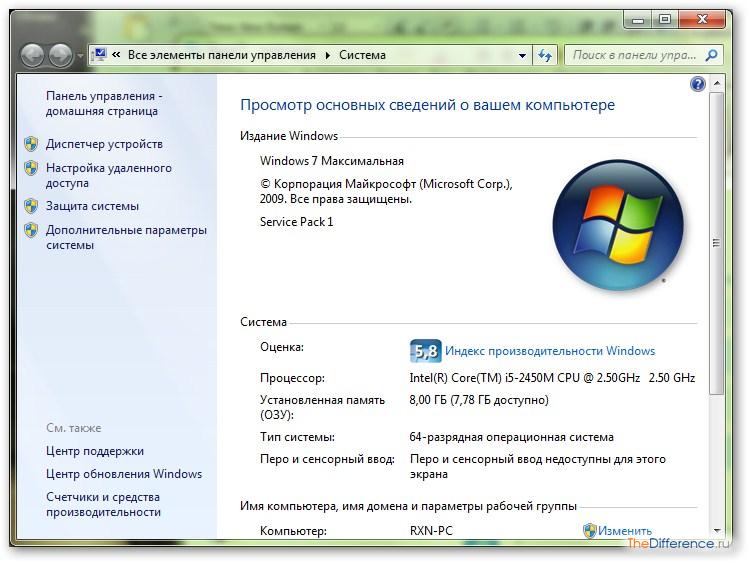 Вбиваете в поиск Яндекса или Гугла эту модель и находите информацию о его сокете, в нашем случае AMD A10-5750M имеет сокет FS1r2, Intel Core i5-4200M поддерживает разъем FCPGA946.
Вбиваете в поиск Яндекса или Гугла эту модель и находите информацию о его сокете, в нашем случае AMD A10-5750M имеет сокет FS1r2, Intel Core i5-4200M поддерживает разъем FCPGA946.
Обратите внимание на характеристики вашего процессора: частота GHz, количество ядер (потоков), кэш-память. При подборе процессора, эти данные должны быть выше ваших.
Процессоры можно приобрести в Авито или на Юле, обязательно установите и проверьте перед покупкой, так как материнская плата может не поддерживать более мощный процессор, хотя сокеты совпадают. В этом случае с вашим ноутбуком ничего не случится, просто будет лишь черный экран или вовсе не запустится.
К сожалению, некоторые модели ноутбуков не имеют возможность замены CPU, производители их впаивают в материнскую плату. У таких центральных процессоров, Intel помечает в конце модели буквой U, например, Intel Core i5-4200U.
Тормозить ноутбук может даже на мощном процессоре, если система охлаждения не справляется. Это приводит к перегреву, причина может быть в скопившейся пыли СО, высохшей термопасте, неисправном вентиляторе. Замерьте температуру процессора под нагрузкой с помощью программы Aida64, если превышает 80C°, то пора задуматься о чистке.
- Оперативная память (RAM)
Она используется для обработки процессов и задач, если оперативной памяти не хватает, компьютер начинает виснуть. При нынешних потреблениях программ, могу с уверенностью сказать, что 1-3 Гб ОЗУ, это мало, нужно иметь хотя бы 4Гб. В каждой модели ноутбука поддерживается свой тип оперативной памяти SO-DIMM: DDR, DDR2, DDR3, DDR3L, DDR4. Я уже писал статью, в которой описывал все об оперативной памяти.
Отвечает за обработку графики при обычной работе, без дополнительных трудоемких графических задач. Как правило, используется интегрированная графическая карта процессора. Данная оценка может поменяться при смене центрального процессора.
- Настольная графика
Как правило, используется дискретная видеокарта (вторая), если присутствует в ноутбуке. Переключение на нее происходит в момент трудоемких графических процессов: 3D-программы, видеоигры, просмотр широкоформатных видео. Если дискретной видеокарты нет, то с такими задачами, ноутбук справляется тяжело, а иногда и вовсе не справляется. Если вам любопытно, то вы можете узнать какая видеокарта стоит.
Если видеокарта перегревается при нагрузках, то ноутбук будет тормозить. Я уже писал о том, как проверить температуру видеокарты.
Чтобы увеличить производительность в графических программах, видеокарту можно разогнать.
- Основной жесткий диск
Оценка жесткого диска не будет выше 5.9, если у вас обычный HDD, чтобы увеличить его производительность, а соответственно и оценку, требуется установить твердотельный SSD. Затем можно клонировать Windows с HDD на SSD. Твердотельные накопители сильно упали в цене и позволить его теперь может каждый. После установки SSD, прирост производительности гарантирован.
Однако, компьютер может тормозить ввиду ошибок жесткого диска, о том, как проверить и исправить HDD писал несколько статей:
После установки можете измерить скорость HDD/SSD.
В аппаратной части ноутбука непосредственно влияют на скорость работы центральный процессор (CPU), видеокарта (GPU), оперативная память (RAM), жесткий диск (HDD/SSD) и их температура. Этих знаний достаточно, чтобы ускорить слабый ноутбук и увеличить его скорость.
Как ускорить работу ноутбука на программном уровне
Я бы рекомендовал не мучить себя и аппарат, просто переустановите Windows, результат будет гораздо лучше, чем после различных манипуляций по очистке мусора на ноутбуке, для ускорения его работы. Ведь свежая операционная система будет абсолютно чистой, а старая даже после очистки будет иметь системные ошибки, ведь они никуда не пропадут, впрочем, как и вирусы.
Если знания или бюджет не позволяет вам переустановить Windows, а скорость работы ноутбука вас не устраивает, то прочитайте статью «Тормозит компьютер, что делать?» и исправьте все недочеты.
Делитесь свои опытом в комментариях, если возникнут вопросы пишите, обязательно отвечу.
Лучшее «Спасибо» — ваш репостМедленно работает ноутбук Sony Vaio , что делать?
Оформите заявку на ремонт
Нажимая на кнопку «Оформить заявку», вы подтверждаете своё совершеннолетие и соглашаетесь на обработку персональных данных в соответствии с условиями.Куда обращаться, если ноутбук Sony Vaio стал работать очень медленно?
Если у вас очень медленно работает ноутбук S Sony Vaio , это вполне достаточный повод для того, чтобы воспользоваться услугами нашего сервисного центра. Причины такого явления могут быть более, чем серьезными, поэтому только опытный мастер сможет эффективно устранить их, а также обеспечить безупречное функционирование устройства в будущем. Именно такие специалисты работают у нас.
Почему ноутбук Sony Vaio работает медленно?
Одним из вариантов ответа на вопрос, почему медленно работает ноутбук Sony Vaio может быть либо аппаратная поломка, либо одна из многочисленных программных проблем. К первым относятся:
- проблемы с оперативной памятью, которые могут быть последствием падения ноутбука и механических повреждений планки;
- перегрев. Самый опасный враг современной электроники, который может натворить немало дел. Именно из-за него может сбоить процессор или видеокарта. Разумеется, лэптоп в таких условиях будет работать жутко медленно;
- поломка или засорение системы охлаждения, которые ведут все к тому же перегреву.
Если устранить проблемы с оперативной памятью не так уж сложно (достаточно просто приобрести и установить новую планку), то с перегревом все гораздо сложнее. Потребуется целый комплекс ремонтных и профилактических работ, включающий в себя:
- разборку аппарата и чистку системы охлаждения. Пыль, которая скапливается на радиаторной решетке, создает серьезные помехи для удаления горячего воздуха;
- замену термопасты. Она обеспечивает плотное прилегание медного теплообменника к процессору и видеокарте и заставляет охлаждение работать максимально эффективно;
- удаление пыли из корпуса устройства;
- смазку кулера или его замену в случае поломки.
Программные проблемы, из-за которых медленно работает ноутбук Sony Vaio
Если у вас стал медленно работать ноутбук Sony Vaio , то вполне возможно, что причина проблемы кроется в сбое программного обеспечения. Наши специалисты внимательно изучат операционную систему, проведут дефрагментацию жесткого диска, оптимизируют автозагрузку, а также легко расправятся с вредоносным вирусным ПО, чтобы повысить быстродействие вашего портативного компьютера. Обычно этих мер оказывает вполне достаточно для получения желаемого результата.
Ноутбук медленно работает, почему тормозит ноутбук, ремонт
К чему приводит ситуация, когда медленно работает ноутбук? Конечно, ничего серьезного не случится, но производить работу на подобном аппарате будет не слишком приятно. Предположите ситуацию, в которой вам требуется совершить важный звонок, используя один из популярных мессенджеров. Включая медленно функционирующий ноутбук, можно потерять достаточно большое количество времени. При неправильной работе, до полной загрузки Windows и всевозможных программ, работающих в фоне, может пройти до 4-8 минут. Трудно не согласиться с убеждением, что это слишком долго. Для экономии времени и нервов, звоните в наш СЦ сразу после замедления работы ноутбука.
Цена ремонта ноутбуков
*Точная причина, почему тормозит ноутбук будет известна после диагностики, уточняйте стоимость и наличие деталей по телефонам. Указанные цены не являются публичной офертой, и могут отличаться по причине различного качества комплектующих и курса валют на момент проведения ремонта.
Отремонтируем любые неисправности ноутбуков
Список распространенных неисправностей
БЕСПЛАТНАЯ КОНСУЛЬТАЦИЯ
Оставьте заявку и мы вам перезвоним
Что отличает нас от других?
Почему стоит обратиться именно к нам
ВНИМАНИЕ!
С каждым клиентом, заказавшим услугу ремонта электроники в нашем сервисном центре — мы заключаем письменный договор, поэтому все наши клиенты в полной безопасности!
КУРЬЕРСКАЯ ДОСТАВКА
Если у вас нет возможности привести вашу технику в наш сервис самостоятельно, есть услуга бесплатной* доставки в сервис, в удобное для вас время.
КАК ДОЛГО МОЙ НОУТБУК БУДЕТ В РЕМОНТЕ?
Обычно, устранение медленной работы ноутбука выполняется в течении одного дня, однако, бывают случаи, когда ремонт может затянуться на несколько дней, а клиенту необходимо как можно скорее отремонтировать его электронику. В таких случаях — мы предоставляем услугу срочного ремонта без очереди!
Почему ноутбук стал медленно работать
Вы начали замечать, что тормозит ноутбук? Значит, на это имеются свои причины, которые могут заключаться в программных и аппаратных проблемах. Если вы продолжительное время пользуетесь лэптопом без переустановки ОС, а тем более, регулярно ставите и удаляете всевозможные утилиты, то это приведет к «засорению» ноутбука различным мусором. Даже многочисленные оптимизаторы не всегда восстанавливают идеальную функциональность лэптопа. В подобных случаях, идеальным решением будет переустановка ОС, которую нужно доверять специалистам нашей фирмы.
- Пересыхание тормопасты и сильный нагрев центрального процессора;
- Проблемы в работе жесткого диска;
- Система сильно засорена вирусными программами;
- Нарушение в работе ОС в следствии воздействия вредоносных программ;
- Естественный износ и моральное устаревание технических характеристкик ноутбука.
Что же еще может привести к медленной работе и торможению ноутбука? Чрезвычайный нагрев процессора, южного моста либо же силовых компонентов материнской платы. Из-за чего это происходит? Самая первая ситуация – это неконтролируемый «разгон» CPU. Некоторые обладатели ноутбуков, изъявляя желание улучшить мощность имеющегося гаджета, сильно поднимают тактовую частоту процессора, «благодаря» чему он начинает сильно нагреваться. Это не только замедляет его работу, но и может привести к поломке. В этой ситуации необходима замена электронного элемента. Такую работу в кратчайшие сроки сделают наши мастера.
Наши преимущества
К нам обращаются, потому что у нас:
Схема работы
Выполнять ремонт у нас удобно
Ремонт ноутбуков любых брендов
Что делать, если тормозит ноутбук
Если вы заметили, что медленно работает ноутбук, звоните в наш СЦ. Почему именно мы? Главное – практикующий персонал, который знает все тонкости работы лэптопов и их слабые места. По прибытию на необходимый адрес, устройство протестируют специализированными утилитами, способными узнать суть проблемы. Это дает возможность в кратчайшие сроки устранить медленную работу ноутбука, ведь в случае неправильного функционирования электронных компонентов нет смысла в переустановке операционной системы. Будьте уверены – обратившись к нам, вы обязательно вернете работоспособность своего ноутбука за минимальное количество времени.Почему мой ноутбук такой медленный? Как мне это исправить? [Простые решения]
Нет ничего более неприятного, чем медленный ноутбук. В этом посте мы разбили необходимые шаги, чтобы выяснить, почему ваш ноутбук такой медленный, и как решить эту проблему.
I Ваш ноутбук слишком медленный? С годами он замедляется? Или внезапно замедлилось? Всегда ли это медленно? Или просто в некоторых программах / приложениях тормозит? Эти вопросы важно задать себе и ответить на них, поскольку они помогут вам определить, почему ваш ноутбук такой медленный, и как вы можете решить эту проблему.
В этом руководстве мы поможем вам устранить проблемы с медленно работающим ноутбуком, рассмотрев три различные причины, по которым у ноутбуков возникают проблемы с производительностью, и их различные основные причины.
Рассмотрение причины медленной работы ноутбука
На самом деле нет универсального способа определить, почему ваш ноутбук работает медленно. Вам необходимо изучить первопричину проблемы. Итак, прежде чем приступить к устранению неполадок, вам необходимо задать себе эти два вопроса:
- Для чего был разработан мой ноутбук?
- Я прошу свой ноутбук сделать что-то, для чего он не предназначен?
Если ваш ноутбук работает медленно из-за того, что вы пытаетесь заставить его делать что-то, для чего он не предназначен, то вам нужен новый ноутбук.
В качестве примера, если вы пытаетесь запустить новейшую видеоигру с интенсивной графикой на своем ноутбуке 7-летней давности, в котором встроена графика, ваш ноутбук не подходит для той работы, которую вы его просите. .
Если вы купили бюджетный ноутбук за 500 долларов и пытаетесь использовать его для редактирования видео или графического дизайна, вы почувствуете, что ваш ноутбук работает медленно. И это будет медленным, потому что он не был разработан для обработки таких задач.
Итак, прежде чем приступить к устранению неполадок, почему ваш ноутбук не работает так, как вы думаете, сначала убедитесь, что он даже способен выполнять задачи, которые вы просите его выполнить.
Если вы считаете, что ваш портативный компьютер должен работать нормально , но это не так, продолжайте читать, чтобы найти возможные решения.
Три возможных проблемы
Ноутбук работает медленно (хотя он должен работать нормально) по одной из трех основных причин:
- У вашего ноутбука проблема с программным обеспечением
- У вас проблемы с Интернетом
- Аппаратная проблема вашего ноутбука
В разделах ниже мы обсудим каждую из этих проблем более подробно, а также рассмотрим множество потенциальных основных причин каждой из них.Мы также обсудим возможные исправления, которые помогут ускорить резервное копирование вашего ноутбука (если применимо).
1. Программная проблема
Одна из основных причин, по которой ваш портативный компьютер может работать медленно, — это проблема с программным обеспечением на вашем портативном компьютере, будь то программы, которые вы загрузили на него, или способ использования вашей операционной системы.
Вот некоторые потенциальные проблемы с программным обеспечением, которые могут вызывать медленную работу вашего ноутбука:
- У вас работает слишком много программ / приложений
- У вас открыто слишком много вкладок браузера
- У вас слишком много расширений или надстроек браузера
- На вашем ноутбуке обнаружен вирус или вредоносная программа
- Вы установили на свой ноутбук несколько антивирусных программ.
- В вашем ноутбуке включены функции энергосбережения, которые ограничивают его производительность
- Ваш игровой ноутбук не подключен к розетке.
Вот краткое изложение каждого и способы решения проблемы:
Слишком много программ / приложений, работающих
Чем больше действий вы просите компьютер, тем медленнее он будет работать.Итак, сначала проверьте и убедитесь, что вы не запускаете какие-либо программы или приложения, которые вам не нужны.
Это может показаться очевидным, и вы откажетесь от него, но вполне возможно, что на вашем ноутбуке работают программы, о которых вы даже не подозревали. Многие программы запускаются при запуске, и вы можете даже не осознавать, что они работают в фоновом режиме.
Поиск и отключение программ
Когда ваш компьютер кажется, что он работает медленно, первое, что вы должны сделать, это зайти в диспетчер задач и посмотреть, что занимает ресурсы.
Чтобы попасть в диспетчер задач:
- Нажмите Ctrl + Alt + Удалить
- Выберите диспетчер задач
В диспетчере задач проверьте и посмотрите, какие программы имеют наибольшее использование ЦП и памяти. Если есть запущенные программы, которые используют много вашего процессора или памяти, и вы не знали, что они работают, вы можете закрыть их, щелкнув их правой кнопкой мыши и выбрав «Завершить задачу».
Отключение запуска программы при запуске
Если вы обнаружите, что есть запущенные программы, о которых вы не подозревали, вы также можете убедиться, что они не запускаются при запуске, чтобы они запускались только тогда, когда вы хотите, чтобы они запускались.
Это можно сделать в диспетчере задач:
- В диспетчере задач перейдите на вкладку «Автозагрузка».
- На вкладке «Автозагрузка» отсортируйте по Включено
- Найдите программы, которые не должны запускаться при запуске
- Щелкните эти программы правой кнопкой мыши и выберите «Отключить».
Удалить программу полностью
Или же, если программа вам больше не нужна, вы можете удалить ее полностью. Для этого:
- Введите «удалить программу» в строке поиска Windows.
- Найдите программу, которую вы хотите удалить
- Нажмите на него и нажмите Удалить
У вас слишком много открытых вкладок браузера
Это просто… чем больше вкладок браузера у вас открыто, тем больше ресурсов потребуется вашему браузеру.
Чтобы решить эту проблему, закройте неиспользуемые или ненужные вкладки браузера!
Слишком много расширений и / или надстроек браузера
Как и проблема, указанная выше, установка слишком большого количества расширений или надстроек для браузера может занять много ресурсов вашей системы и привести к снижению производительности.
Итак, если у вас установлено множество расширений и / или надстроек для браузера, избавьтесь от некоторых из них.
На вашем ноутбуке есть вирус или вредоносное ПО
Компьютерные вирусы и вредоносные программы занимают ресурсы вашего портативного компьютера и заставляют его работать медленнее, чем следовало бы.От некоторых вирусов и вредоносных программ избавиться труднее, но хорошая антивирусная программа избавит вас от большинства вирусов или вредоносных программ на вашем компьютере и гарантирует, что вы случайно не получите их больше в будущем.
Итак, если ваш ноутбук работает медленно и вы не можете найти виновника, попробуйте установить антивирусную программу, такую как Malwarebytes, McAfee, Norton или Webroot, чтобы проверить, не является ли причиной вирус или вредоносное ПО.
На вашем ноутбуке установлено несколько антивирусных программ
С другой стороны, проблема, указанная выше, еще одна причина, по которой ваш ноутбук может работать медленно, заключается в том, что на нем установлено несколько антивирусных программ .
Некоторые антивирусные программы конфликтуют друг с другом и при установке в одной системе могут вызывать проблемы с производительностью. Если это ваш случай, выберите одну программу и удалите все экземпляры другой.
Ваш ноутбук переведен в режим энергосбережения
Одна простая причина, по которой ваш ноутбук может внезапно работать медленнее, заключается в том, что он переключился в режим энергосбережения. Большинство ноутбуков имеют функцию энергосбережения, которая ограничивает производительность системы, чтобы ноутбук работал как можно дольше.
Чтобы проверить, работает ли ваш ноутбук в режиме низкого энергопотребления, и переключить его в сбалансированный или высокопроизводительный режим, следуйте этим инструкциям:
- Введите панель управления в строку поиска Windows и нажмите .
- На панели управления выберите «Оборудование и звук»
- В меню «Оборудование и звук» выберите «Электропитание».
- Убедитесь, что в параметрах питания выбрано «Сбалансированная» или «Высокая производительность».
Ваш игровой ноутбук не подключен к сети
Если у вас высококлассный игровой ноутбук и ваши игры работают не так хорошо, как обычно, причина может заключаться в том, что графическому процессору вашего ноутбука требуется, чтобы ноутбук был подключен к розетке, чтобы работать на полную мощность.
Некоторые игровые ноутбуки предназначены для использования встроенной графики ЦП, когда они не подключены к розетке, для экономии энергии. Итак, если вы наблюдаете снижение производительности в игре, когда ваш ноутбук отключен от сети, возможно, это решение, которое вы ищете.
2. Проблемы с Интернетом
Другая проблема, которая может заставить вас думать, что ваш ноутбук работает медленно, — это плохое интернет-соединение. Это будет легко определить, потому что ваш ноутбук будет медленно работать только при выполнении задач, требующих подключения к Интернету.
Медленно ли загружаются веб-страницы? Видео постоянно зависают при буферизации? У вас отстают в онлайн-играх? Если ваш ноутбук работает нормально вне сетевых задач, то виновато ваше интернет-соединение.
(Правильно ли у вас подключение к Интернету для игр? Ознакомьтесь с нашим руководством «Какая хорошая скорость Интернета для игр?»).
И единственный способ исправить медленное интернет-соединение — это либо…
- Улучшите соединение Wi-Fi, если вы используете Wi-Fi
- Или, если возможно, обновите свой интернет-сервис.
Итак, если у вас тариф с медленным доступом в Интернет, вы мало что можете сделать, чтобы ваш ноутбук быстрее выполнял онлайн-задачи.
Если ваш тарифный план для подключения к Интернету достаточен, но у вас медленное соединение, значит, у вас либо плохое соединение с маршрутизатором, либо слишком много других пользователей, использующих вашу сеть.
Если вы используете соединение Wi-Fi, вы можете попробовать подойти ближе к маршрутизатору, перейти на более качественный маршрутизатор или переключиться на проводное подключение.
3.Аппаратная проблема
Если ничего из вышеперечисленного не является причиной медленной работы вашего ноутбука, возможно, у вас проблема с оборудованием.
Причиной проблемы может быть несколько аппаратных проблем:
- Ваш ноутбук перегревается
- У вас закончилось место для хранения
- Недостаточно памяти
- Неисправность одного или нескольких компонентов
Ваш ноутбук перегревается
Если ваш портативный компьютер слишком сильно нагревается, его компоненты будут дросселировать — это означает, что они будут работать медленнее специально, чтобы попытаться остыть.
Достаточно легко определить, перегревается ли ваш ноутбук, так как он будет очень горячим на ощупь. Но, чтобы быть абсолютно уверенным, вы также можете установить программу контроля температуры, чтобы проверять температуру процессора и графического процессора вашего ноутбука.
Есть несколько способов охладить ноутбук. Эффективные методы охлаждения вашего ноутбука могут варьироваться от продувки вентиляционных отверстий сжатым воздухом до переключения поверхности, на которой вы используете ноутбук, до использования кулера для ноутбука, чтобы обеспечить больший поток воздуха под ним.
У вас закончилось место для хранения
Если на вашем ноутбуке закончилось место для хранения данных, он будет работать медленнее. Это также может быть истолковано как проблема с программным обеспечением, поскольку вы можете исправить это, удалив программы и файлы, которые вам больше не нужны.
Чтобы проверить, не закончилось ли у вас место для хранения:
- Откройте проводник (вы можете просто ввести проводник в строку поиска)
- В проводнике нажмите «Этот компьютер» на левой боковой панели.
- Проверьте место на диске
Если полоса, показывающая ваше доступное пространство, превышает емкость или почти полностью, вам необходимо освободить место для хранения или добавить дополнительную емкость.
Конечно, вы можете удалить все неиспользуемые программы или файлы, чтобы освободить место, и это должно решить проблему.
Вы также можете купить внешний жесткий диск или USB-накопитель и перенести на него важные файлы, если вам нужно их сохранить.
У вас недостаточно памяти
Есть всего несколько способов обновить ноутбук, чтобы он работал быстрее. Вы можете добавить более крупное и быстрое запоминающее устройство (например, SSD) и / или добавить к нему больше памяти.
Некоторым программам для правильной работы требуется больше памяти.И, если ваш ноутбук работает медленно при запуске этих программ, даже если у вас достаточно мощный процессор и графический процессор, чтобы их запускать, у вас может не хватить памяти.
Это может быть проблема оборудования или, как указано выше, проблема программного обеспечения.
Опять же, если у вас есть другие программы, работающие в фоновом режиме, они будут использовать память. Чем больше приложений запущено, тем меньше памяти будет доступно. Итак, сначала убедитесь, что ваша проблема с памятью не является результатом запуска слишком большого количества программ.
Если это не так, возможно, в вашей системе недостаточно памяти. К счастью, обновить память ноутбука довольно просто. Вы просто покупаете нужную оперативную память, снимаете пластину доступа к оперативной памяти с нижней стороны ноутбука и устанавливаете новую оперативную память.
Вы можете либо добавить к существующей оперативной памяти на вашем портативном компьютере, если есть открытый слот, либо вы можете заменить существующую RAM на RAM большей емкости.
Тем не менее, важно проверить точные шаги по обновлению оперативной памяти, указанные производителем вашего ноутбука.Не все комплекты памяти подходят для вашего ноутбука.
Один или несколько компонентов неисправны
К сожалению, иногда ноутбуки поставляются с неисправным оборудованием. Иногда они падают или на них что-то проливается, и они либо перестают работать, либо возникают проблемы с производительностью.
Если ваш ноутбук не должен работать медленно, и вы попробовали все перечисленные выше решения, но ни одно из них не сработало, то лучше всего отнести ноутбук в мастерскую по ремонту компьютеров и провести на нем диагностику.
Почему мой ноутбук такой медленный? Причины и решения
Итак, у вас есть ноутбук, и он загружается бесконечно. Мы все были там. Кроме того, возможно, вы заметили, что ваш когда-то быстрый и бесперебойный ноутбук становится медленнее даже при выполнении черных задач. Это произошло не внезапно, не обязательно, а постепенно, с течением времени. Опять же, мы все были в этом, это функция окна, а не ошибка.
Если серьезно, то даже если вы человек с ОКР и серьезно относитесь к вещам, иногда удивительно, как быстро дела идут под откос, и здесь я говорю о медленном ноутбуке.
Теперь, когда мы установили систему отсчета, давайте сразу после короткой рекламной паузы обратимся к вопросу «Почему мой ноутбук такой медленный».
Для начала вы должны понять несколько вещей. Во-первых, ваша ОС Windows (большинство ноутбуков работают с Windows, за исключением MacBook и Linux) предназначена для эффективного управления ресурсами вашего ноутбука, такими как дисковое пространство, оперативная память, производительность процессора и т. Д. Между всем программным обеспечением, которое в настоящее время работает на вашем компьютере. .
Количество вещей, которые могут пойти не так и замедлить работу вашего ПК, практически безгранично, но вот некоторые из них:
Краткий контрольный список проблем
- у вас недостаточно оперативной памяти (или у вас заканчивается оперативная память)
- Недостаточно места на диске (SSD / HDD)
- ОС вашего ноутбука установлена на устаревшей технологии (HDD вместо SSD)
- слишком много программ работает в фоновом режиме
- слишком много программ запуска
- ваша ОС не обновлена
- ваше оборудование работает на устаревших драйверах
- вирусов или вредоносных программ
- вам не удалось настроить параметры ОС в соответствии с возможностями вашего оборудования, т.е.е., вы используете спецэффекты и визуальные возможности, несовместимые с жизнью (шучу, но вы поняли)
Способы ускорить работу ноутбука
Бесплатные инструменты обслуживания программного обеспечения
Теперь, если вы ищете быстрое решение, есть несколько (бесплатных) программных инструментов, которые могут помочь вам ускорить работу вашего ноутбука, при этом вы по-прежнему совершенно не знаете о причинах. Мы говорим о таких вещах, как CC Cleaner, Advanced System Care IOBIT или Glary Utilities, и это лишь некоторые из них.
Если вы любитель DIY, продолжайте читать, потому что вас ждет настоящее удовольствие.
Перезагрузите машину
Итак, давайте посмотрим, как исправить медленно работающий ноутбук, используя старые методы. Самое очевидное, что нужно сделать, если ваш ноутбук работает долгое время, а скорость не такая, какой должна быть, — это перезагрузить его. Дело в том, что перезагрузка компьютера освобождает как оперативную память, так и файл подкачки на жестком / твердотельном накопителе от всех данных, которые не используются, но все еще существуют, загромождая вашу систему.
По сути, новый запуск и закрытие всех программ, запущенных на вашем портативном компьютере, обновят ОЗУ и файл подкачки, который используется, когда ОЗУ заполняется «мусором». Кроме того, перезапуск гарантирует, что все фоновые процессы «убиты», и позволит установить возможные обновления Windows / программного обеспечения. Короче говоря, перезагрузка была бы отличной идеей для начала, поскольку она устраняет ряд ошибок, от которых может страдать ваш ноутбук, включая утечки памяти, из-за которых ваше программное обеспечение поглощает всю оперативную память.
Остановить программы, работающие при запуске
После перезапуска ноутбука, если вы заметили, что множество приложений запускается автоматически, что ж, вот еще одна проблема: слишком много приложений / программ, запускаемых при запуске, определенно замедлит работу вашего ноутбука. Что вы должны сделать, так это отключить запускаемые программы, которые не являются жизненно важными для вашей машины.
Подавляющее большинство программного обеспечения, установленного на вашем компьютере, запускается автоматически при загрузке, но, очевидно, вам это не нужно. Чтобы отключить запуск программ, вам нужно будет использовать диспетчер задач (CTRL + ALT + DELETE), а затем щелкнуть вкладку «Запуск», чтобы увидеть, какие программы включены и как это влияет на производительность вашего ноутбука и время загрузки.Вы можете нажать Отключить и запретить автоматический запуск программы в правом нижнем углу.
Найдите программы, которые съедают ресурсы
Еще одна вещь, которая может снизить производительность вашего ноутбука, — это программы, работающие в фоновом режиме. Если одновременно запущено слишком много программ, ваш процессор вызовет завершение работы, и да, ваш ноутбук станет медленным, как старые люди, поднимающиеся на Эверест. Нажмите CTRL + ALT + DELETE, чтобы открыть диспетчер задач и проверить, какие программы работают в фоновом режиме, сколько вычислительной мощности и сколько оперативной памяти они занимают.В основном ищите программы, которые съедают ресурсы.
Вы можете закрыть нежелательные программы напрямую, выбрав их и нажав «Завершить задачу», но было бы неплохо перед этим воспользоваться поисковой системой, чтобы случайно не закрыть что-то важное для вашей ОС.
Настроить или отключить графику и анимацию
Помните, как мы говорили вам о невозможности настроить параметры вашей ОС в соответствии с возможностями вашего оборудования? Особенность Windows 10 (и Windows 7 на самом деле) заключается в том, что она поставляется с привлекательными визуальными функциями и специальными эффектами, такими как классная анимация и тени, которые, кстати, съедают вычислительную мощность, как будто завтра не наступит, особенно если у вас есть старый ноутбук. .
Отключение «спецэффектов» определенно улучшит производительность вашего ноутбука. Перейдите в строку поиска Windows, введите «Производительность», нажмите «Ввод» и выберите «Настроить внешний вид и производительность Windows». На вкладке «Визуальные эффекты» нажмите «Настроить для максимальной производительности», а затем «Применить».
Проверить на вирусы и вредоносные программы
Вредоносное ПО (например, компьютерные вирусы и тому подобное) также может замедлить работу вашего ноутбука. Если на вашем ноутбуке случаются сбои программ или вы видите всплывающие окна с рекламой, это означает, что ваш ноутбук серьезно пострадал от электронного Covid-19 и ему нужна вакцина.К счастью, Windows 10 поставляется со встроенными инструментами для решения этой проблемы: введите Безопасность в поле поиска и нажмите Открыть. Затем выберите Защита от вирусов и угроз и нажмите Быстрое сканирование. Если у вас установлена последняя версия Windows, у вас не должно возникнуть серьезных проблем с удалением вредоносных программ.
Обновите свое оборудование
Обновление вашего оборудования — всегда хорошая идея, особенно если ваш ноутбук работает на жестком диске старой школы. Использование SSD вместо этого значительно повысит производительность при условии, что ОС установлена на соответствующем SSD.Еще одна проблема с оборудованием, которая снижает производительность ноутбуков, — это объем установленной оперативной памяти. Обновление оперативной памяти, особенно если на вашем ноутбуке меньше 4 ГБ (даже 4 ГБ недостаточно для запуска Windows 10 или даже Windows 7), существенно повлияет на работу вашего компьютера.
Обновите ОС, драйверы и приложения
Пока мы проводим обновления, не забывайте обновлять ОС. Точнее, следите за обновлениями Windows и устанавливайте последние обновления драйверов и исправления программного обеспечения.Невыполнение этого требования может со временем замедлить работу вашего ноутбука, поскольку обновления Windows и драйверов могут улучшить производительность. Перейдите в меню «Настройки» из меню «Пуск» Windows, затем нажмите «Обновление и безопасность».
Удалить ненужные файлы
Еще одна причина, по которой ноутбук может стать «нестабильным» и медленным, — это полный жесткий диск. Убедитесь, что у вас есть как минимум 500 МБ свободного места на диске, очистите корзину, удалите нежелательные / ненужные программы из панели управления, очистите папку загрузок, найдите и удалите временные файлы и, наконец, очистите кеш и файлы cookie в Интернете. браузер; Кстати, такие программы, как CC Cleaner или Glary, отлично подходят для регулярного обслуживания.
Полный радиолюбитель
Наконец, если что-то не удается, попробуйте переустановить ОС, и под этим мы подразумеваем свежую Windows, мать всех обновлений. Нет ничего более плавного, чем ноутбук со свежей Windows, это как свежий снег или что-то в этом роде. Не забудьте переустановить Windows, прежде чем прибегать к покупке нового оборудования, и сделайте резервную копию всех важных файлов, прежде чем продолжить.
Еще несколько советов
Мы почти закончили, но позвольте нам закончить несколькими «инсайдерскими» советами: держите свой ноутбук в чистоте, так как скопившаяся грязь и пыль могут привести к перегреву и общей вялости (прочтите это, пока вы работаете), удалите неиспользуемые расширения браузера, регулярно перезагружайтесь, запускайте одновременно меньше программ, если это не является абсолютно необходимым, и переустанавливайте Windows не реже одного раза в два года.
Как ускорить медленный ноутбук
Есть немного больше разочарований, чем замедление вашего ноутбука до ползания. Программы перестают работать должным образом, файлы открываются целую вечность, и вы просто ничего не можете сделать. Не рвите волосы — в этой статье есть несколько приемов, которые вы можете попробовать, чтобы ускорить процесс и вернуться на правильный путь.
Место на жестком диске
Заполнение жесткого диска до предела может привести к остановке работы.
Хотя для твердотельных накопителей это не так важно, на жестком диске всегда следует оставлять несколько гигабайт свободного места.Часто используется эмпирическое правило — 10%, но это может быть чрезмерным, когда вы имеете дело с терабайтами — обычно достаточно 4-5 гигабайт. Многие операционные системы нуждаются в некоторой передышке на диске, иначе они станут нестабильными. Если места недостаточно, они вообще не смогут загрузиться!
Еще одна причина для того, чтобы оставить немного свободного места, — предоставить на диске достаточно места для дефрагментации — перетасовки файлов таким образом, чтобы файлы хранились непрерывными фрагментами, а не рассредоточивались по диску.Если ваши файлы разделены на части, что часто случается, когда они добавляются в ближайшее доступное свободное пространство, читающей головке требуется время, чтобы добраться по пластине до каждого фрагмента файла, который она читает в данный момент. Это замедляет, насколько быстро ваш компьютер может загружать файлы, и, как правило, замедляет работу.
Если вы используете твердотельный накопитель, не стоит беспокоиться о дефрагментации. С другой стороны, если у вас есть физический диск, вы удивитесь, насколько быстрее будет работать, если вы настроите регулярные сеансы дефрагментации.
Охладите все
Если вентиляторы вашего ноутбука работают на полную мощность, это признак перегрева. ЦП сам себя дросселирует, пытаясь остыть, что ухудшает вашу производительность. Первое, что вам нужно сделать, чтобы починить перегревающийся ноутбук, — это поставить его на подходящую поверхность — стол или стол. Убедитесь, что вентиляционные отверстия ничем не закрыты и корпус не пропускает воздух. Несмотря на название, ноутбуки не предназначены для использования на коленях!
Открытие корпуса и тщательная очистка от пыли внутри может помочь с проблемами перегрева, и это менее сложная задача, чем может показаться.Просто следите за любыми винтами, заземляйтесь с помощью антистатического браслета и никогда не поворачивайте ни один из вентиляторов назад. Немного осторожного обращения с ватными палочками и изопропиловым спиртом хорошо очистит стойкую грязь, и вы можете использовать баллончик с воздухом, чтобы удалить ее в большом количестве.
Если в вашем ноутбуке нет пыли, но вы по-прежнему сильно нагреваетесь и тормозит, обратите внимание на кулер для ноутбука, например, KLIM Cyclone. Если вы используете активный кулер, убедитесь, что вы приобрели модель, подходящую для вашего ноутбука — не нагнетайте лишний воздух в выхлопное отверстие!
Обновите оперативную память
Любое простое решение для медленного ноутбука — это обновление ОЗУ.Поиск в Интернете марки и модели вашего ноутбука — лучший способ выяснить, сколько вы можете установить, а также убедиться, что вы выбрали нужный тип. Некоторые производители, например Crucial, позволяют загрузить небольшую программу-сканер, которая затем сообщит вам, что у вас есть и что вы можете установить.
Множество различных типов оперативной памяти может вызвать головокружение — если вы не уверены, попробуйте установить на своем ноутбуке больше таких же типов. Сопоставьте тип DDR и МГц, и просто получите больше гигабайт.
Очистите программы автозагрузки
Если при включении портативного компьютера запускается большое количество программ, их удаление может освободить столь необходимую память. Bloatware — дополнительное программное обеспечение, которое производителю платят за добавление в систему перед продажей — часто является главным виновником этого, поскольку многие программы, которые вы никогда не будете использовать, загромождают вашу систему и забирают ресурсы.
Как остановить запуск нежелательных программ при загрузке зависит от вашей операционной системы, но это не особенно сложно.
В Windows 10 им управляет вкладка «Автозагрузка» в диспетчере задач. В более ранних версиях это делается с помощью небольшой утилиты msconfig.exe.
В OS X это находится в Системных настройках в разделе Пользователи и группы. У каждого отдельного пользователя есть свои собственные настройки на вкладке «Элементы входа».
Для пользователей Linux это немного сложнее — все делается с помощью сценариев bash. Если вы используете производную версию Debian, сценарий, который вы хотите изменить, вероятно, находится в / etc / rc.местный. Если ваша ОС представляет собой разновидность Redhat, вам следует заглянуть в /etc/rc.d/boot.local.
Удаление нежелательных программ полностью зависит от системы. Если вы действительно не хотите использовать Nero DVD Burner или Cyberlink Media Suite (вот подсказка: вы, вероятно, не хотите!), На его удаление стоит потратить пять минут.
На компьютерах с Windows это делается с помощью инструмента «Установка и удаление программ», который находится под панелью управления.
В OS X удалить программы просто — просто перетащите программу из папки Applications в корзину.
Linux, как всегда, немного сложнее. В зависимости от установленной версии Linux может быть менеджер программного обеспечения, или это можно сделать через терминал с помощью команды «sudo apt-get remove InsertNameHere».
Почему мой ноутбук такой медленный и как его исправить?
Вы можете спросить, почему мой ноутбук такой медленный? Как я могу сделать это быстро? Если ваша Windows работает недостаточно быстро, как та, которую вы купили, то есть много способов заставить ее работать, как раньше.
Последние несколько лет я тоже искал тот же вопрос, что и ваш. Почему мой ноутбук такой медленный? После нескольких исследований я могу понять, почему 80% людей в мире страдают от медленных ноутбуков. Наиболее распространенные проблемы, с которыми, как я обнаружил, люди сталкиваются в повседневной жизни, связаны со 100% -ным использованием диска, запущенными в фоновом режиме приложениями, вредоносными программами и вирусами, а также временными нежелательными файлами.
Из своего исследования, почему мой ноутбук такой медленный, я могу помочь вам с некоторыми проблемами и найти исправления для повседневного использования.У меня также есть для вас бонусный совет. Прочтите статью полностью и узнайте.
100% использование диска в Windows 10В новых версиях Windows есть проблемы с перегруженными дисками операционной системы. Эта проблема затрагивает как жесткие, так и твердотельные диски. Эта проблема довольно неприятная. Это замедляет вашу систему и даже вешает ее. Для этого доступно множество исправлений. Но прежде всего нужно определить проблему.
Определите программу, занимающую все пространство на диске.
Если в следующий раз ваша машина замедлится, нажмите Ctrl + Alt + Del или Ctrl + Shft + Esc и выберите Диспетчер задач, чтобы найти программу, вызывающую это. Обратите внимание, что открытие может занять некоторое время, если ваша система находится под слишком большой нагрузкой.
Используйте. Теперь, чтобы исправить это, щелкните вкладку «Процесс» и найдите столбец «Диск». Если возникнет какая-то проблема, столбец будет обозначен блеклым красным цветом, как на картинке MUO. Просто найдите процесс, который максимально использует процентную долю диска, и завершите процесс, щелкнув по нему правой кнопкой мыши.
Решения: Отключить поиск Windows, Отключить службу SysMain, Отключить Flash, Отключить автоматическое обновление Windows, Проверить вредоносное ПО. Ознакомьтесь с подробным руководством при использовании.
Слишком много фоновых процессовОдной из наиболее важных характеристик ОС Windows является ее способность выполнять многозадачные операции одновременно. К сожалению, многозадачность ОС минимальна, а слишком большое количество одновременных процессов сильно замедлит работу вашего ПК.
Решение: Определите и завершите фоновые процессы из диспетчера задач, которые занимают использование ЦП и памяти.
Оцените лучший ноутбук для аспирантов
Слишком много программ при запускеКогда вы запускаете свою систему, у вас может быть слишком много запускаемых приложений. Некоторые программы запрашивают разрешение на запуск во время загрузки. Однако есть несколько приложений, которые автоматически запускаются без разрешения при включении системы.Запускаемые приложения оказывают большое влияние на вашу систему, что в конечном итоге приводит к медленной загрузке, даже если у вас есть лучший ноутбук стоимостью менее 900 долларов. Это может быть причиной для некоторых людей, которые ищут, почему мой ноутбук такой медленный.
Решение: Простое решение — определить высокоэффективное приложение запуска из диспетчера задач и отключить их загрузку при запуске. Для этого откройте диспетчер задач и перейдите на вкладку Startup и проверьте столбец Startup Impact .Выберите ненужные программы и отключите их. Надеюсь, это решит вашу проблему. Заражено вредоносным ПОВаша система могла быть заражена вредоносным ПО (вредоносным программным обеспечением), когда вы видите всплывающую рекламу на своем ноутбуке или программы случайно перестают работать. При открытии писем от незнакомых отправителей или загрузке файлов с подозрительных веб-сайтов ваш компьютер может быть заражен.
Существуют различные типы вредоносных программ, которые могли заразить вашу систему, и это может быть ответом на вопрос, почему мой ноутбук такой медленный.Вредоносное ПО заразит память вашего ноутбука и распространит ее на другие программы и файлы. Хакеры часто используют вредоносное ПО для кражи информации, включая банковские данные или домашний адрес, из своих личных данных.
Решение: Я порекомендую вам просканировать вашу систему с помощью Windows Virus & Threat Protection . Введите Безопасность Windows в поле поиска и откройте его. Затем выберите Защита от вирусов и угроз и запустите Quick Scan .
Если все еще не работает, вы можете использовать сторонний бесплатный инструмент MalwareBytes, который я предпочитаю использовать. Это самый надежный инструмент защиты от вредоносных программ. Загрузите его и отсканируйте.Проверьте BlackRock Android Malware
Слишком много временных файловКаждый раз, когда вы создаете, открываете или изменяете файл, временный файл создается и сохраняется в вашей системе. После закрытия программы или приложения временные файлы автоматически удаляются.
Однако иногда ваша система не удаляет эти файлы автоматически.Это замедлит работу вашего ноутбука. Чтобы избежать этого, вы можете вручную стереть временные файлы.
Решение: Чтобы очистить временные файлы, нажмите Win + R, чтобы открыть Выполнить . Введите % tmp% и нажмите Enter. Временная папка откроется. Выделите все и удалите их. Вот и все.
Вам может не хватить ОЗУRAM (оперативная память) — это временное хранилище вашей системы. Он хранит все файлы вашего компьютера в режиме ожидания.Затем вы можете легко извлечь данные и передать их на процессор, когда придет время.
Для простых задач достаточно 2-4 ГБ ОЗУ. Однако вам может потребоваться 8–16 ГБ ОЗУ или более для многозадачных или требовательных к графике программ. Когда вы добавляете больше оперативной памяти, ваш ноутбук не всегда ускоряется. Если вы используете Windows 10, у вас должно быть как минимум 4 ГБ оперативной памяти.
Решение: Проверьте свою оперативную память в информации о системе, щелкнув правой кнопкой мыши на ЭТОМ ПК и затем щелкнув свойства.Там вы найдете память, которая есть в вашей системе. Или нажмите кнопку Win + R и введите dxdiag. Откроется средство диагностики DirectX . Проверь память оттуда. Если его размер меньше 4 ГБ, я предлагаю вам обновить его.
Фрагментированные файлы могут замедлить работу ноутбукаПри создании, удалении или изменении файла на вашем компьютере некоторые данные фрагментируются. Затем части файлов хранятся в разных местах.Через несколько секунд это гарантирует, что биты файлов будут храниться в разных частях жесткого диска. Со временем это замедлит вашу систему, так как вашему диску приходится «прыгать», чтобы найти все данные.
Решение: Дефрагментация. Чтобы дефрагментировать жесткий драйвер, откройте меню «Пуск». Введите Дефрагментация и оптимизация дисков . Откройте его, выберите любой диск и нажмите Оптимизировать . Это займет время, в зависимости от мощности вашего процессора. Проделайте то же самое с другими дисками.
Обновите операционную систему (бонусный совет)Вы можете пропустить новые обновления драйверов и исправления программного обеспечения, если ваша ОС (операционная система) не обновляется в течение некоторого времени. Это замедлит работу вашего ноутбука и не даст хакерам атаковать ваш компьютер с помощью уязвимостей. Windows очень часто выпускает исправления безопасности. Я рекомендую вам использовать подлинную Windows 10 и включить автоматическое обновление , чтобы ваша система обновлялась автоматически при появлении любых обновлений.
Ознакомьтесь с полной версией Windows 10 Pro Скачать
Почему компьютеры замедляются со временем? »Science ABC
Одно из самых раздражающих событий 21 века — это щелкнуть значок на рабочем столе компьютера, а затем наблюдать за вращением небольшого кружка или диска, как если бы вы умоляли вас набраться терпения. Этот символ обозначает скорый запуск программы, на которую вы нажали мгновение назад (три минуты назад). Да, я говорю об ужасе, с которым мы все сталкиваемся, — о замедлении работы компьютера.
Независимо от того, какой у вас компьютер: настольный ПК, ноутбук или Mac, вы обязательно будете наблюдать постепенное снижение производительности вашего компьютера с течением времени. Однако лучше просто принять это как факт жизни, задумывались ли вы когда-нибудь о том, почему компьютеры в целом работают медленнее с возрастом?
Полнофункциональный компьютер может выполнять сотни тысяч операций и вычислений всего за несколько секунд, что позволяет вам проверять уведомления на всех ваших страницах в социальных сетях, играть в игры, редактировать изображения и умножать 87 914 на 54 648 623 — все в то же время! Лучшие новости? Компьютер делает все это так быстро, что вы даже не подозреваете, что существует сложный алгоритм, которому ваш компьютер следует для получения этих ответов и процессов, прежде чем вывести их на экран, чтобы вы могли увидеть и насладиться.
Компьютеры явно не обладают какой-то магией, позволяющей им делать эти вещи так быстро; существует сложная сеть проводов, микросхем и других крохотных устройств, обеспечивающих оптимальную скорость работы вашего компьютера. Однако по мере того, как вы продолжаете неустанно использовать свой компьютер, он раздувается тысячами файлов, которые постоянно поглощают системные ресурсы.
Недостаточно места на жестком диске
Большие объемы данных, хранящиеся в вашей системе, — это хорошо для вас лично, но плохие новости для внутренней части вашего компьютера.Когда компьютер новый, на нем хранится ничтожно мало данных (при условии, что вы не купили уже раздутый компьютер). Таким образом, ОЗУ и другие процессоры не испытывают особых трудностей при выполнении любой операции, о которой вы их попросите.
При этом, по мере того, как вы продолжаете хранить больше файлов на жестком диске, та же вычислительная мощность противопоставляется огромным объемам данных, в которых он должен рыться, чтобы получить полезную или желаемую информацию.
Ненужное программное обеспечение и устаревшие данные
В тот момент, когда вы сталкиваетесь с хорошим программным обеспечением, вы обычно берете его и устанавливаете на свой компьютер, но через некоторое время вы теряете интерес к нему и перестаете его использовать.Однако вы почти всегда забываете избавиться от программного обеспечения, которое, хотя вы им больше не пользуетесь, по-прежнему занимает значительную часть места на жестком диске.
Дайте мне немного оперативной памяти!
Недостаток оперативной памяти значительно замедляет работу компьютера. Например, если вы покупаете компьютер с большим пространством на жестком диске и всем установленным последним программным обеспечением, но без достаточного объема оперативной памяти, ваш компьютер начнет довольно быстро замедляться. Это связано с тем, что оперативная память отвечает за запуск программ на вашем компьютере, поэтому ее должен быть достаточный объем, чтобы гарантировать, что ваш компьютер может работать быстро.Даже если вы купите больший объем оперативной памяти, ваш компьютер со временем все равно будет замедляться. Этот неизбежный спад скорости связан с тем, что по мере увеличения количества пользователей количество файлов и установленных программ на вашем компьютере также увеличивается. Это означает, что ваш жесткий диск должен компенсировать нехватку оперативной памяти, что приводит к замедлению работы вашего компьютера.
Обновления системы и вирусы
Постоянное обновление программного обеспечения полезно для вашей системы, но обновления программного обеспечения занимают большую долю места на жестком диске по сравнению с их предыдущими версиями.Также не забывайте, что вирусы играют важную роль в замедлении работы вашего компьютера. Плохая черта вирусов в том, что у них нет определенного времени для атаки; вирусные атаки абсолютно случайны и непредсказуемы. Лучший способ защититься от вирусов — приобрести приличное антивирусное программное обеспечение, которое также занимает место на вашем жестком диске, но это неизбежное зло!
Вращающиеся жесткие диски
Вращающиеся жесткие диски со временем становятся медленнее (Источник изображения: Mike Mols / Shutterstock)
Если на вашем компьютере есть один из этих вращающихся жестких дисков (где игла записывает данные на жесткий диск) диск), то со временем они просто стареют и притормаживают.Вы ничего не можете с этим поделать. Однако вы можете заменить его твердотельным жестким диском (SSD) или купить компьютер, на котором он уже установлен. Эти диски зависят от более надежных и эффективных процессоров, а не от игл для записи данных, и поэтому они намного надежнее.
Некоторые проблемы с Windows
Есть некоторые проблемы, связанные со скоростью, которые специально связаны с компьютером Windows. Windows не была построена таким образом, чтобы она могла выполнять определенные функции очистки, такие как дефрагментация разделов на жестком диске, очистка реестра и автоматическое удаление временных файлов .Неиспользуемые файлы со временем накапливаются и снижают вычислительную мощность компьютера, замедляя его работу.
Есть и другие не столь очевидные факторы, такие как ошибки в операционной системе, поврежденные данные RAM и постепенная деградация оборудования с течением времени. Даже статическое электричество от ковра (или других тканей) и скачки напряжения замедляют работу компьютера.
Статьи по теме
Статьи по теме
Это лишь основные причины, по которым компьютер со временем замедляется.Есть много других причин, которые зависят от ваших привычек использования и обслуживания, которое получает ваш компьютер. Просто убедитесь, что ваша система свободна от всех ненужных данных, которые снижают скорость обработки вашего компьютера, и регулярно очищайте его части, чтобы продлить срок их службы.
Кроме того, вам в конечном итоге придется «идти в ногу со временем» и покупать новый компьютер… это только вопрос времени!
Ваш ноутбук с Windows 10 работает медленно? Эти пять шагов сделают это быстрее
Дело в том, что покупка нового ноутбука с новейшими техническими характеристиками или обладание ноутбуком с мощными характеристиками никоим образом не является гарантией того, что Microsoft Windows 10 вообще будет работать должным образом.Чаще всего вы заметите, что ПК с Windows, в частности, замедляется через несколько месяцев использования. Это плохая новость для тех из нас, кто проводит дни (а в некоторых случаях и ночи), работая из дома — потребность в хорошо работающем ПК является более насущной сейчас и, возможно, будет оставаться таковой, по крайней мере, в течение еще несколько месяцев. Мы не знаем, когда мы будем работать из дома из-за пандемии коронавируса, и ваш ноутбук должен работать нормально.
Хуже, если вы только что купили новый ноутбук или мощный ПК.С новым вычислительным устройством связаны большие надежды, в том числе потому, что вы потратили на него довольно много денег. Более быстрые вычисления. Быстро выполнять задачи. Отличная производительность. Хорошее время автономной работы, как у ноутбуков. И часы и часы смотреть на свое новое ценное владение с любовью. Дело в том, что все это довольно быстро портится, когда вы его настраиваете, начинаете использовать и достаточно скоро понимаете, что производительность не такая, какой должна была быть, или быстро ухудшилась.Итак, что не так? Есть несколько причин, по которым ваш ноутбук или компьютер с Windows 10 может работать странно и медленно. И прежде чем вы неизбежно будете нести ответственность за покупку неправильных спецификаций и чего-то, что не так мощно, как должно было быть, давайте сгладим другие возможности одну за другой.
Шаг 1. Избавьтесь от предустановленного раздувания
Во-первых, ваш компьютер или ноутбук, скорее всего, борется с множеством ненужных предустановленных приложений. Это, в более приятных терминах, известно как раздутые программы.По сути, это то, что вам не нужно, но производитель ноутбуков все равно пошел вперед и все равно загромождает ваш новый ноутбук ими. Сюда входят ненужные приложения, комплекты приложений, так называемые утилиты, демонстрационные версии игр и бесплатные комплекты игр, ярлыки для веб-сайтов, антивирус и т. Д. Перейдите в меню «Пуск» -> «Настройки» -> «Приложения» -> «Приложения и функции» и выберите из списка приложения, которые вам абсолютно не нужны. Он может включать в себя все, от ссылок на веб-сайты покупок до программного обеспечения для редактирования фотографий, утилит для передачи файлов, программного обеспечения для управления системой и даже альтернатив Microsoft Office.Некоторые могут даже соблазнить вас «премиальной» подпиской — только не позволяйте своему сердцу таять.
Дело в том, что почти все производители ноутбуков виновны в предварительной загрузке приложений и программного обеспечения на продаваемые ими ноутбуки — будь то Dell, Acer, Asus, Lenovo, HP, вы называете это, и все они в той или иной степени следуют этой тенденции. И это не ограничено каким-либо определенным ценовым диапазоном — все ноутбуки имеют разное количество предустановленных приложений. Телефоны Android, особенно производимые китайскими технологическими компаниями, страдают от той же проблемы.Это также привело к довольно разному опыту работы с Android для многих пользователей.
Шаг 2. Вам не нужен еще один антивирус
Во-вторых, в Windows 10 есть так называемый Защитник Windows, который делает все, от защиты вашего компьютера от вредоносных программ, вирусов, шпионского ПО и поддерживает работу брандмауэра. В таком случае у производителей портативных компьютеров возникает некоторое затруднение по поводу дальнейшего истощения ресурсов путем предварительной загрузки антивирусного решения, такого как McAfee или Norton Security Suite (с должным уважением к обоим, просто ссылаясь на них в качестве примеров).Если все, что вы собираетесь делать на своем новом ноутбуке, — это безопасный просмотр веб-страниц и обещание не идти ни в какое сравнение с изворотливыми приложениями или веб-сайтами, вы можете удалить дополнительные антивирусные пакеты, которые производитель вашего ноутбука мог бы связать с Windows 10 на своем ноутбуке. Это высвободит значительные системные ресурсы, позволяя ей работать быстрее и лучше — это наиболее заметно на машинах с меньшим энергопотреблением, работающих на процессорах Intel Core i3, или машинах с меньшим объемом оперативной памяти.
Шаг 3. Обновите Windows 10, возможно, вы используете гораздо более старую версию.
В-третьих, многие новые ноутбуки по-прежнему работают с более старой версией Windows 10 из коробки.Вы можете этого не осознавать, но нет никого, кто бы постоянно обновлял Windows 10 на новых и еще не проданных ноутбуках. Например, всего за последние несколько недель мы получили сразу несколько ноутбуков с Windows 10 1903 — эта версия Windows 10 была выпущена в октябре 2019 года. С тех пор у нас были значительные обновления с более крупной Windows 10 1909. и Windows 10 2004, а также регулярные ежемесячные исправления. Да, даже несмотря на то, что Windows 10 является действующей и постоянно обновляющейся ОС, вы можете не получить все обновления в первый день.Найдите время, чтобы вручную обновить Windows 10, чтобы получить все улучшения производительности и исправления ошибок, которые поставляются с новыми версиями Windows 10. Перейдите в меню «Пуск» -> «Настройки» -> «Обновление и безопасность» и проверьте наличие новых обновлений.
Это также должно привести к необходимым обновлениям драйверов для оборудования, которые также могут оптимизировать производительность. Находясь на нем, также проверьте раздел поддержки на веб-сайте производителя вашего ноутбука, чтобы узнать о какой-либо конкретной системной прошивке, которая может исправить ошибки или улучшить производительность.
Шаг 4. Проверьте запуск, вы будете удивлены
Наконец, есть элементы запуска. Это приложения, которые настроены для работы с Windows 10 при каждой загрузке ноутбука. Это не только сокращает время, необходимое Windows 10 для подготовки к работе, но и эти приложения продолжают работать в фоновом режиме, потребляя ресурсы оперативной памяти и процессора. К числу подозреваемых относятся утилита автоматического обновления Google после установки Chrome и Диска, приложение облачного хранилища Microsoft OneDrive и любые утилиты драйверов.Вы можете нажать Alt + Ctrl + Del -> Диспетчер задач -> Подробнее -> вкладка «Автозагрузка» -> Отключить все, кроме наиболее важных утилит. В следующий раз, когда вы нажмете кнопку питания, чтобы включить ноутбук, Windows 10 загрузится намного быстрее и быстрее будет реагировать на запросы.
В конце концов, ваш ноутбук или компьютер будет работать с максимальной скоростью, с которой он может и должен. Например, машина с процессором Intel Core i3 не будет такой быстрой, как машина с процессором Intel Core i5. Но если мы проведем эту очистку новых ноутбуков с Windows 10, это просто устранит любые искусственные потолки, которые могут возникнуть из-за ненужного потребления ценных системных ресурсов.
Шаг 5: Очистите хранилище
Скорее всего, много места для хранения используется с файлами и папками, о которых вы, возможно, даже не догадывались, находясь там. Возможно, вы захотите проверить состояние хранилища на вашем компьютере и удалить некоторые ненужные файлы, такие как установщики программного обеспечения, которые находятся в папке загрузок. Обычно очистка захламленного хранилища действительно помогает Windows 10 работать лучше. И дышать немного лучше.
Медленный ноутбук? 6 лучших способов ускорить медленный ноутбук
Медленный ноутбук или MacBook?
Компьютер может работать медленно по определенным причинам; медленный ноутбук может доставить неприятности кому угодно.Компьютер может работать медленно по многим причинам, и если ваш компьютер не работает так быстро, как раньше, на это могут быть определенные причины. Ваш компьютер может быть заражен вредоносным ПО или ваша операционная система устарела. Может быть слишком много временных файлов или программ автозагрузки.
Также может быть много других причин, по которым ваш ноутбук работает медленно. Если вы используете старый ноутбук, у вас могут возникнуть проблемы с оборудованием, и вам, возможно, придется заменить компоненты оборудования. Изучите изложенные причины медленной работы ноутбука и способы их устранения.
Также читайте: Почините медленный ноутбук
Закройте программы, работающие в фоновом режиме
Закрытие всех программ, работающих в фоновом режиме, — один из самых простых способов ускорить работу вашего ноутбука. Многие программы продолжают работать даже после того, как вы их закроете, один из самых простых способов — открыть диспетчер задач и закрыть все программы. Вам нужно выбрать план, который вы хотите закрыть, и нажать кнопку «Завершить задачу», и программа будет закрыта.
Остановить запуск программ
Ваш ноутбук также может работать медленнее именно по этой причине, потому что при запуске Windows открывается слишком много программ.Некоторые из этих программ будут запрашивать разрешение, а некоторые могут не спрашивать. Чтобы остановить эти программы, есть опция в верхней части панели задач, при запуске, и вы можете контролировать, какие программы будут запускаться или не запускаться отсюда.
Обновите операционную систему, чтобы исправить медленный ноутбук
Обновление операционной системы через некоторое время также является ключом к замедлению работы ноутбука. Вам следует время от времени обновлять операционную систему, чтобы защитить свой компьютер от вредоносных программ и хакеров. Если вам нужно купить чехол для ноутбука, посетите наш сайт.
Это может замедлить работу вашего ноутбука, и ваш компьютер станет уязвимым для многих вирусов. Вам следует обновлять операционную систему один раз в месяц, чтобы поддерживать ее в актуальном состоянии. Вы можете обновить свой ноутбук в настройках.
Ноутбук заражен вредоносным ПО
Если вы считаете, что ваш ноутбук работает медленно и всплывающее окно продолжает появляться, или ваш компьютер постоянно дает сбой, возможно, ваш компьютер заражен вредоносным ПО. Это также может быть признаком того, что хакер пытается украсть ваши данные, и вы можете предотвратить это, используя защитник Windows или стороннее программное обеспечение.Если вам нужно отремонтировать ноутбук в Найроби, посетите наш сайт.
Удалите временные файлы, чтобы исправить медленный ноутбук
Временные файлы — это обычно файлы с расширением «.tmp», они создаются, когда вы редактируете или изменяете файл. Эти файлы удаляются при закрытии программы, но иногда они не удаляются, что приводит к замедлению работы ноутбука.
Вы можете выполнить поиск очистки диска на своем ноутбуке и проверить диск, который вы хотите очистить. Установите флажок временных файлов и нажмите ОК, чтобы очистить временные файлы.Если вы собираетесь купить сумку для ноутбука в Кении, посетите наш сайт.
Удалите неиспользуемые программы, чтобы исправить медленный ноутбук
Если вы не используете некоторые программы и занимает много места, вы можете удалить эти программы. Проверьте все программы и решите, какие из них вы не используете или используете время от времени. Если они занимают много места, возможно, стоит устанавливать их каждый раз, когда они вам понадобятся.
Медленный ноутбук не должен доставлять неудобств.Вы уже испробовали все рекомендации, но ваш ноутбук по-прежнему работает медленно? Посетите самый надежный центр по ремонту ноутбуков в Найроби. Они сделают работу раньше, чем вы об этом узнаете.
Подпишитесь на наш канал на YouTube
.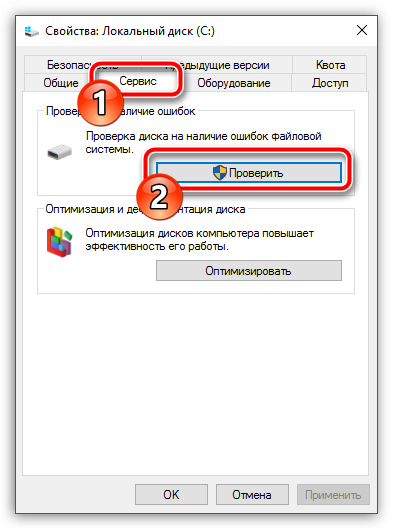
 Мастера считают, что при невыполнении периодической проверки системы возникает риск заражения всех файлов. В таком случае справиться с проблемой самостоятельно вряд ли получится.
Мастера считают, что при невыполнении периодической проверки системы возникает риск заражения всех файлов. В таком случае справиться с проблемой самостоятельно вряд ли получится.
Ваш комментарий будет первым